一体机介于传统台式机和笔记本电脑之间,外观设计时尚潮流,不仅节约桌面空间,性能也不输于台式机和笔记本,有的还具有触控功能、大屏幕等特性,搭配功能丰富的正版Win7 操作系统,下面我们就来看看联想一体机电脑怎么下载安装win7系统。
1、我们下载一个小白软件,然后选择安装win7系统。

2、在下载界面,下载速度取决于您的网络您只需要耐心等待即可。
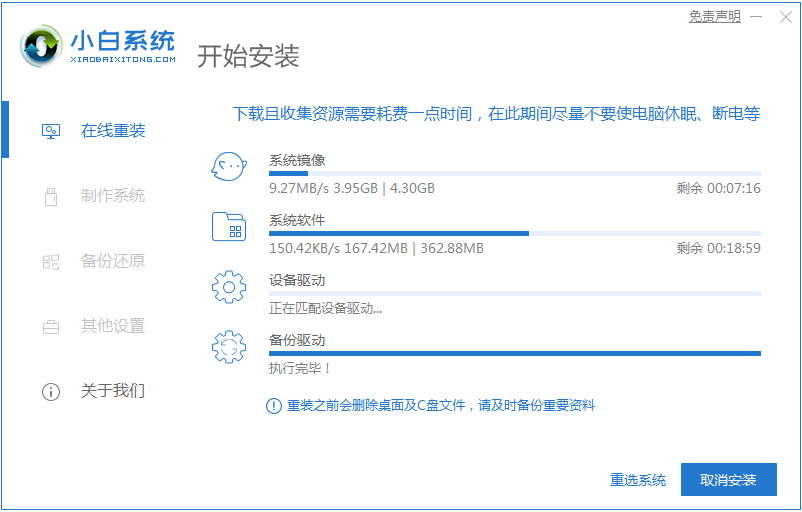
3、软件下载完成后会自动部署,完成后会提示选择立即重启。
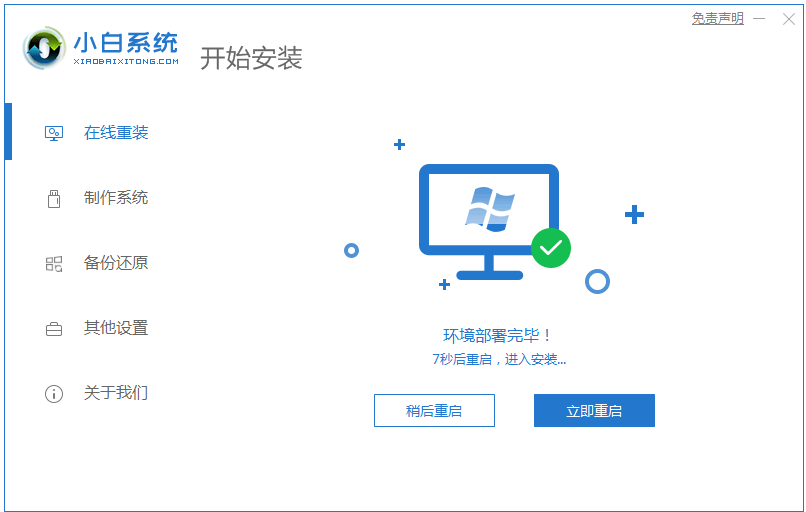
4、重启电脑后,在启动菜单中我们选择第二个 XiaoBai -MSDN Online Install Mode 菜单,按回车进。
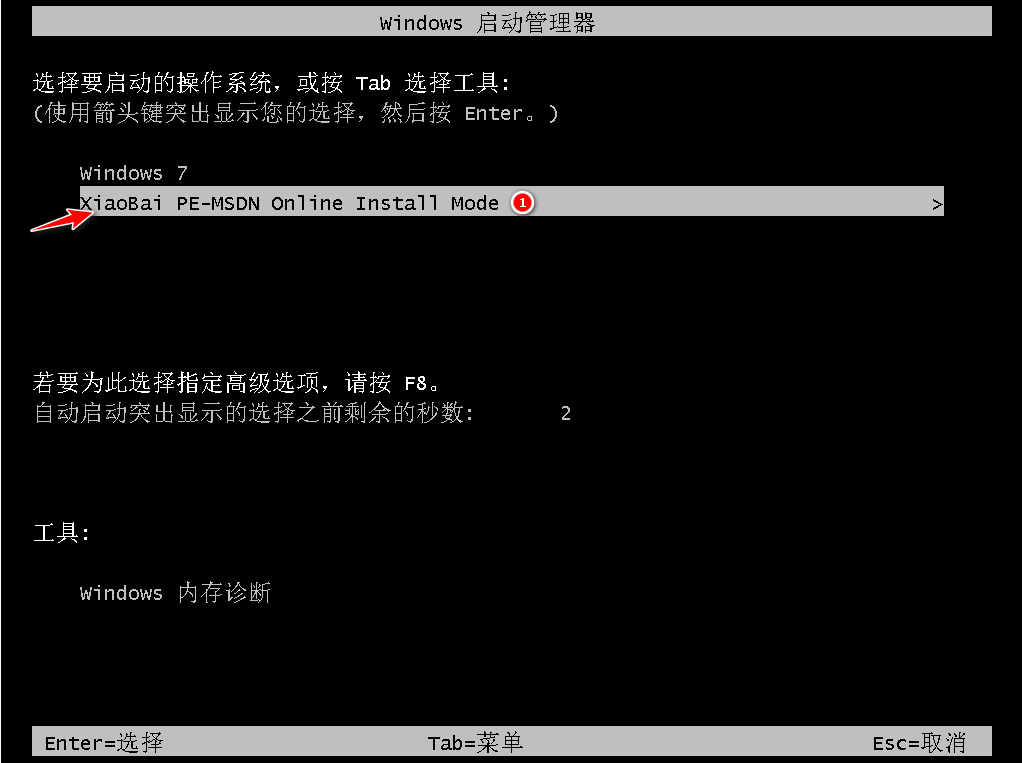
5、进入 PE 系统后点击小白装机工具继续安装系统,只需要耐心等候。
告诉大家电脑如何恢复出厂设置win7
我们在长时间使用win7系统时,就会出现系统垃圾过多不易清理的情况,这时我们可以通过恢复出厂设置来延长电脑的使用寿命,本文和大家聊聊win7电脑如何恢复出厂设置.
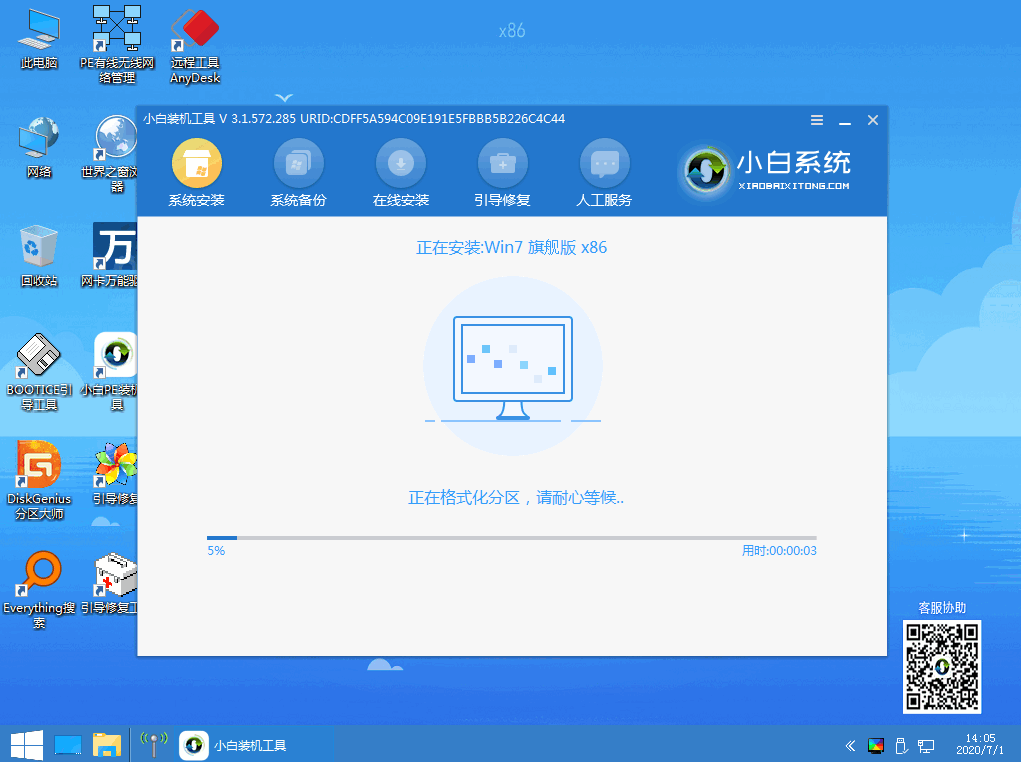
6、在提示修复引导中默认情况下选择 C 盘修复。

7、安装完成后正常重启电脑即可。
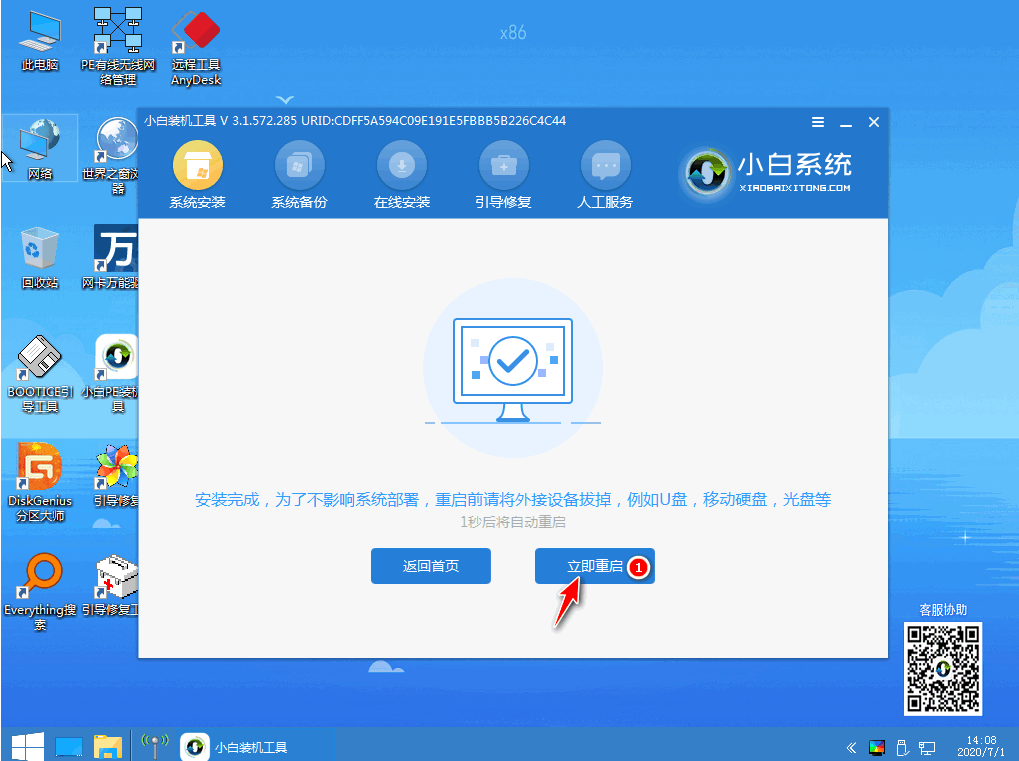
8、重启电脑后在启动菜单中选择 Windows 7 系统进系统。
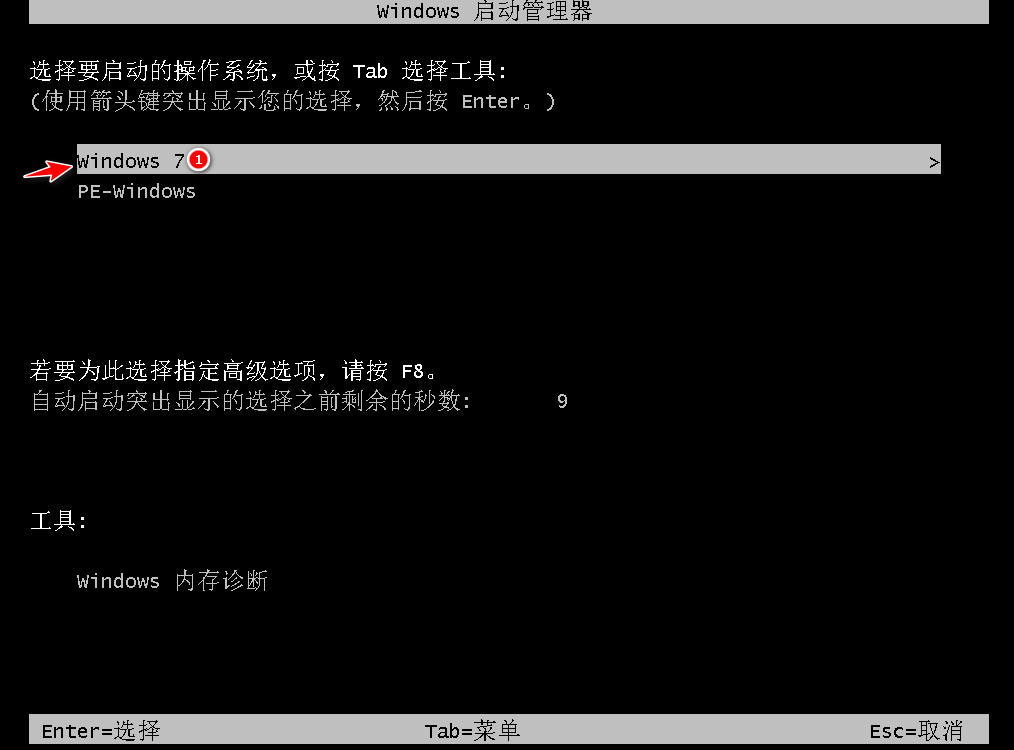
9、安装完成后就可以直接进电脑桌面啦。

以上就是联想一体机电脑win7系统下载安装的教程啦,希望能帮助到大家。
如何破解windows7电脑密码呢的详细介绍
密码大家都不陌生,在这个注重隐私的时代,谁没有几个密码呢?然而..密码太多对不上号了,现在win7系统都进不去了.有什么方法能破解win7系统的开机密码吗?那就往下瞧瞧吧






